Настройка сквозной авторизации без установки дополнительного приложения
|
Внимание!
Приведенная ниже информация актуальна только для версий системы ELMA 3.11.20, 3.12.10, 3.13.0 и выше.
|
Для корректной настройки сквозной авторизации без установки дополнительного приложения необходимо выполнить ряд действий.
Шаг 3. Открыть Диспетчер служб IIS (Пуск – Администрирование – Диспетчер служб IIS). На начальной странице перейти в раздел Управление и нажать на кнопку Делегирование компонента (рис. 1).
Рис. 1. Диспетчер служб IIS. Начальная страница
Для настройки состояния делегирования компонента сайта ELMA необходимо на открывшейся странице Делегирование компонента нажать на ссылку Пользовательское делегирование сайта… (рис. 2).
Рис. 2. Диспетчер служб IIS. Делегирование компонента
После этого будет открыта страница Пользовательское делегирование сайта (рис. 3), на которой осуществляется настройка пользовательских состояний делегирования для сайта ELMA.
Рис. 3. Диспетчер служб IIS. Пользовательское делегирование сайта
На открывшейся странице (рис. 3) необходимо выбрать требуемый сайт ELMA в поле Сайты: и указанным на рисунке возможностям установить вариант делегирования Чтение и запись. Для установки данного варианта необходимо нажать правой кнопкой мыши на возможность и из контекстного меню выбрать пункт Чтение и запись.
Шаг 4. Для повышения уровня безопасности необходимо настроить проверку подлинности. Для этого необходимо перейти на начальную страницу сайта ELMA и нажать на кнопку Проверка подлинности (рис. 4).
Рис. 4. Диспетчер служб IIS. Начальная страница
После этого будет открыта страница Проверка подлинности (рис. 5), на которой необходимо отключить все представленные проверки, кроме Проверка подлинности Windows.
Рис. 5. Диспетчер служб IIS. Проверка подлинности
Для отключения проверки подлинности необходимо нажать правой кнопкой мыши на требуемую возможность и из контекстного меню выбрать состояние Отключить, а для Проверка подлинности Windows – Включить.
Шаг 5. Для отключения запроса авторизации со стороны сервера необходимо настроить исключение таких адресов, как: REST API, PublicAPI и др. Следует отметить, что данные адреса всегда должны оставаться с анонимным доступом, т.к. они используются при работе с ELMA Агентом и внешними системами.
Для исключения адресов необходимо в папке ../<Общая папка с файлами системы ELMA>/Web отредактировать файл Web.config. В данном файле перед строкой ..<location path="Version.ashx">.. следует добавить программный код, который можно скачать по ссылке.
Шаг 6. Открыть начальную страницу сайта ELMA и в разделе ASP.NET необходимо нажать на кнопку Параметры приложения (рис. 6).
Рис. 6. Диспетчер служб IIS. Начальная страница ELMA
На открывшейся странице (рис. 7) необходимо добавить два параметра с помощью кнопки Добавить… :
autoFormsAuthentication = "false"
enableSimpleMembership = "false"
Рис. 7. Диспетчер служб IIS. Параметры приложения. Кнопка "Добавить…"
При нажатии на кнопку Добавить… будет открыто диалоговое окно, в котором необходимо ввести требуемые параметры и нажать на кнопку ОК (рис. 8).
Рис. 8. Диалоговое окно "Добавление параметров приложения"
Добавленные параметры отобразятся в общем списке параметров веб-приложения (рис. 9).
Рис. 9. Диспетчер служб IIS. Параметры приложения
После добавления параметров веб-приложение ELMA автоматически перезапустится.
Шаг 7. Для завершения настройки сквозной авторизации без дополнительного приложения необходимо осуществить переключение сквозной аутентификации. Для этого в файле Settings.config, по умолчанию расположенном в папке ../<Общая папка с файлами системы ELMA>/Web, изменить значение параметра SSPI.UseInPlaceWinAuth на true (рис. 10).
Рис. 10. Файл "Settings.config". Параметр "SSPI.UseInPlaceAuth"
При использовании LDAP-каталога по умолчанию необходимо раскомментировать строку, содержащую параметр SSPI InstanceUid (рис. 11).
Рис. 11. Файл "Settings.config". Параметр "SSPI InstanceUid"
В случае, если был создан новый LDAP-каталог, необходимо раскомментировать строку, содержащую параметр SSPI InstanceUid, и указать в значении данного параметра новый Uid созданного каталога (рис. 12).
Рис. 12. Файл "Settings.config". Параметр "SSPI InstanceUid". Изменение значения параметра
Чтобы определить Uid созданного каталога, необходимо перейти к
списку пользователей и нажать на кнопку
Импорт в верхнем меню страницы. В выпадающем меню необходимо выбрать созданный каталог и перейти к
первому этапу импорта пользователей. В адресной строке браузера будет отображен Uid данного каталога (рис. 13).
Рис. 13. Uid созданного каталога в адресной строке веб-браузера
Шаг 9. После завершения настроек необходимо импортировать пользователей из LDAP-каталога и осуществить вход по прямой ссылке на объект. Пример ссылки: http://test.server.local.
|
Примечание
В случае неуспешной настройки сквозной авторизации для оценки и исправления возникшей ситуации рекомендуется воспользоваться лог-файлами, которые отображаются только после осуществления предварительной настройки (по умолчанию их отображение отключено). Для включения отображения лог-файлов необходимо в файле log4net.config, расположенном в папке ../<Общая папка с файлами системы ELMA>/Web/Config/, изменить значение параметра level value для "AuthLog" на ALL (рис. 14) и сохранить внесенные изменения.
Рис. 14. Файл "log4net.config"
После этого в папке Auth, расположенной в папке ../<Общая папка с файлами системы ELMA>/Web/logs/, начнется формирование лог-файлов (рис. 15).
Рис. 15. Папка "Auth"
По завершении вывода лог-файлов необходимо в файле log4net.config изменить значение параметра level value для "AuthLog" на OFF и сохранить внесенные изменения.
|
|
Внимание!
Для того, чтобы после обновления системы ELMA сквозная авторизация продолжала корректно работать, перед началом процедуры обновления системы необходимо: -
создать копию файлов Web.config и Settings.config, расположенных в папке ../<Общая папка с файлами системы ELMA>/Web/; -
-
переименовать обновленные файлы Web.config и Settings.config, расположенные в папке ../<Общая папка с файлами системы ELMA>/Web/, следующим образом: Web_<номер_обновленной_версии_системы>.config и Settings_<номер_обновленной_версии_системы>.config. Например, Web_3_13_13.config и Settings_3_13_13.config; -
скопированные ранее файлы переместить в папку ../<Общая папка с файлами системы ELMA>/Web/.
|
См. также: